一、新路由器怎么设置win10
导语:路由器是连接因特网中各局域网、广域网的设备,有了路由器可以实现多台电脑一起上网。下面我给大家介绍一下新路由器怎么设置win10吧,欢迎阅读。
新路由器怎么设置win10
步骤如下:
1、断开路由器与电信光猫之间的连接,将电脑连接到路由器(1、2、3、4任意一个接口)的网线拔出后重新插上;
2、这时我们就可以打开浏览器输入路由器的地址,就可以登录了,为了防止后期冲突,按设置向导设置好登录账户密码之后,点击“网络参数”——“LAN口设置”;
3、在“IP地址”后面填写:192.168.X.1(X可以是2-255间的`任意数字),设置之后要记住该IP地址,因为后期如果要设置路由器的话就需要使用我们刚设置的这个ip地址才可以进入(后期忘记ip地址只能通过重置路由器来解决)点击“保存”;
4、设置完成后,我们将猫重新连接到路由器的wan口就可以上网了,也可以使用刚设置的ip地址直接打开路由器,不存在冲突而导致无法进入路由器设置界面的情况。
二、w10系统怎样设置无线路由器
WIN10设置路由器的方法如下:
1、宽带的总线(ADSL猫的网线)插入路由的WAN端口,另外用网线一头插入路由器的任意LAN口一头连接电脑,打开电脑系统并开启路由器的电源。
2、打开WIN10电脑的浏览器,在地址栏输入路由器的设置网址:192.168.1.1(192.168.0.1)(不清楚可以查看路由器背面,有标注)。
3、然后输入账户名和密码(通常默认是admin)(路由器背面也有原始数据的标注)点确定。
4、进入无线路由器设置界面,按照设置向导选择上网方式(不同的宽带选择的方式也不同),输入上网账号及密码,或者进行设置。
5、设置好以点保存,点击无线设置,设置开启无线的账号和密码,密码尽量复杂一点。
6、保存,重启以后,一般就能正常上网了。
7、如果之前设置的有问题,可以点击无线路由器的RESET按钮,再重新设置一下路由器。
三、win10怎么添加静态路由
win10添加静态路由的方法:
首先在“运行”窗口输入cmd(按WIN+R打开运行窗口),然后回车进入命令行,输入 route add 10.253.251.0 mask 255.255.255.0 -p 192.254.1.1.其中10.253.251.0是源地址,255.255.255.0是源地址掩码,192.254.1.1是目标地址;
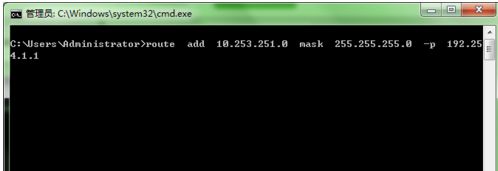
输入 route print,然后回车出现图2内容。图2中红线的内容就是我们刚才添加的路由;

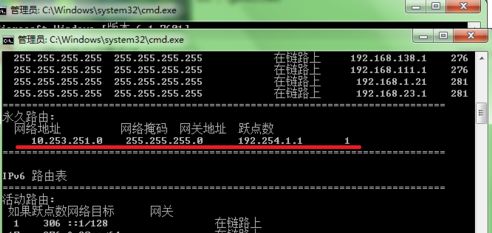
把这条命令 route add 10.253.251.0 mask 255.255.255.0 -p 192.254.1.1 中的add 改成 delete ,然后回车就可以。
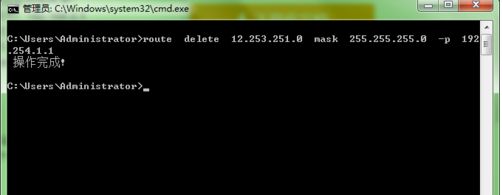
静态路由是指由用户或网络管理员手工配置的路由信息。当网络的拓扑结构或链路的状态发生变化时,网络管理员需要手工去修改路由表中相关的静态路由信息。静态路由信息在缺省情况下是私有的,不会传递给其他的路由器。当然,网管员也可以通过对路由器进行设置使之成为共享的。静态路由一般适用于比较简单的网络环境,在这样的环境中,网络管理员易于清楚地了解网络的拓扑结构,便于设置正确的路由信息。
优点:
使用静态路由的另一个好处是网络安全保密性高。动态路由因为需要路由器之间频繁地交换各自的路由表,而对路由表的分析可以揭示网络的拓扑结构和网络地址等信息。因此,网络出于安全方面的考虑也可以采用静态路由。不占用网络带宽,因为静态路由不会产生更新流量。
缺点:
大型和复杂的网络环境通常不宜采用静态路由。一方面,网络管理员难以全面地了解整个网络的拓扑结构;另一方面,当网络的拓扑结构和链路状态发生变化时,路由器中的静态路由信息需要大范围地调整,这一工作的难度和复杂程度非常高。
